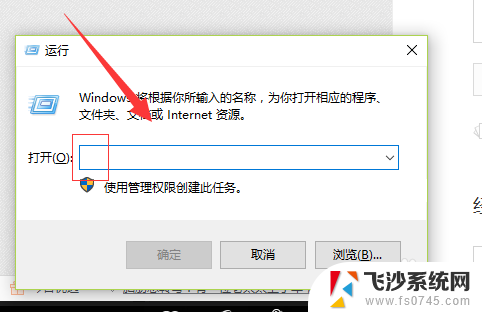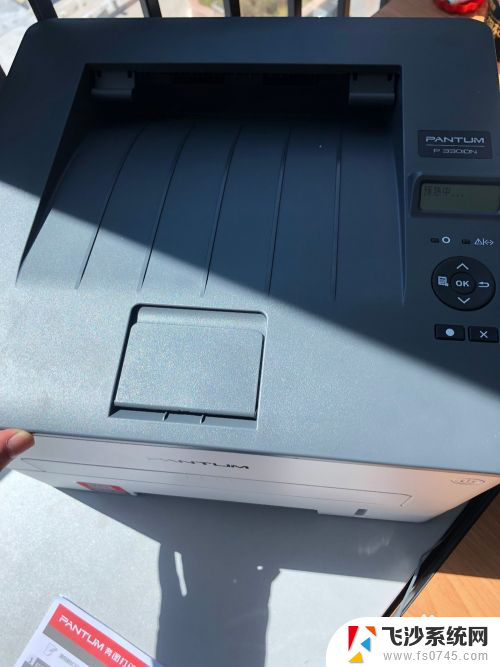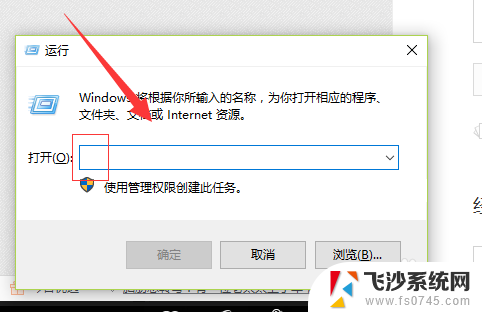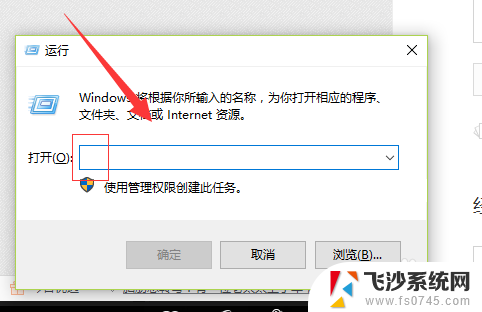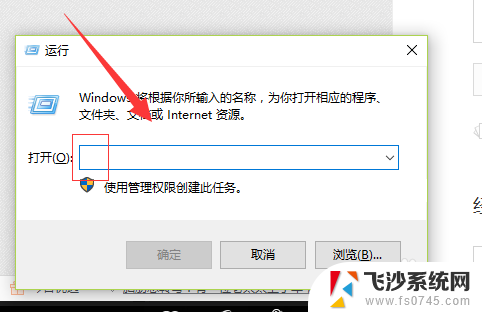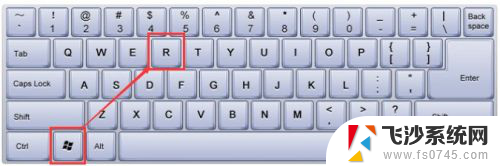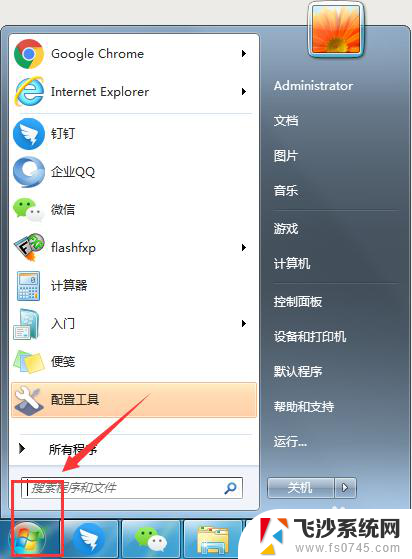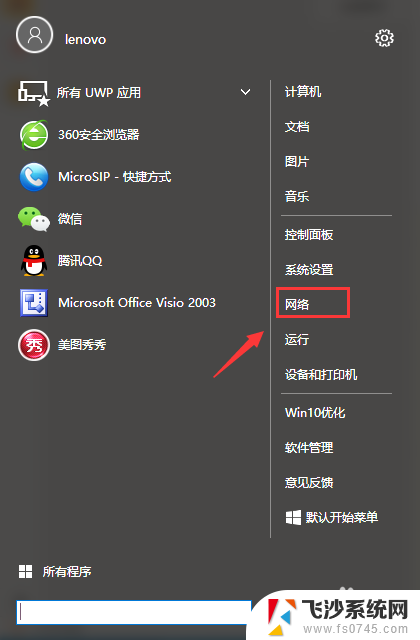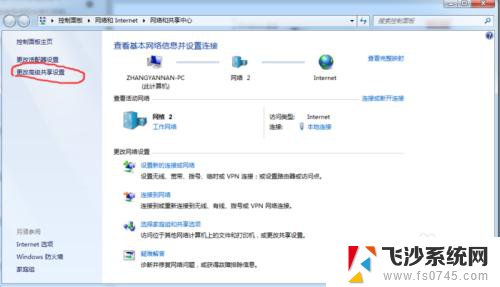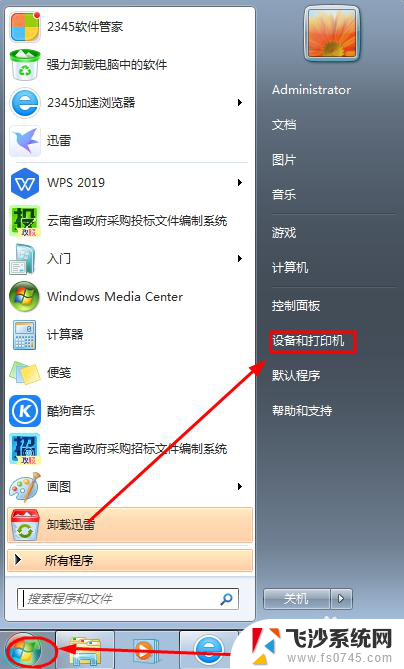如何共享别的电脑上的打印机 如何在家庭网络中连接共享他人的打印机
更新时间:2023-12-08 17:55:16作者:xtyang
在现代社会我们常常面临着需要使用打印机却没有自己的设备的情况,幸运的是通过共享他人的打印机,我们可以轻松解决这个问题。无论是在办公场所还是在家庭网络中,共享打印机都成为了一种方便快捷的解决方案。如何共享别的电脑上的打印机?又该如何在家庭网络中连接共享他人的打印机呢?本文将为您详细介绍这些方法,让您能够轻松利用他人的打印机满足自己的打印需求。
方法如下:
1.组装好打印机之后,先将打印机安装在任意一台电脑上。这台有线连接的电脑为打印机主设备
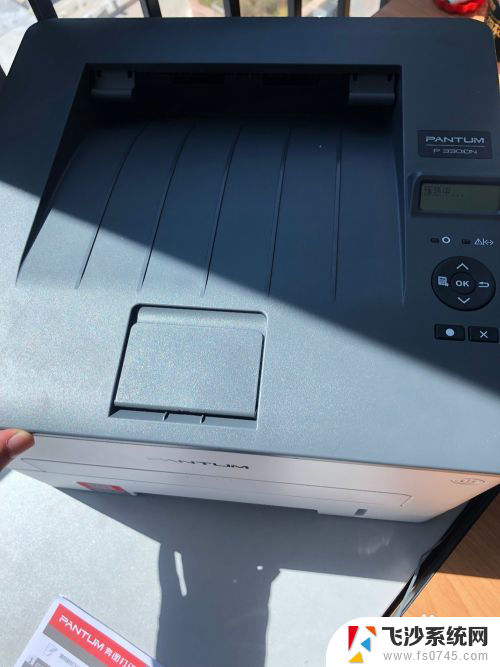
2.主电脑打开开始菜单,进入控制面板
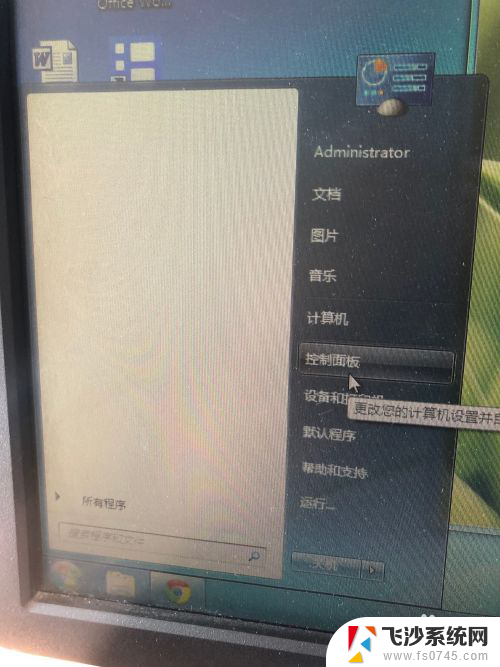
3.在控制面板中,选择打印机
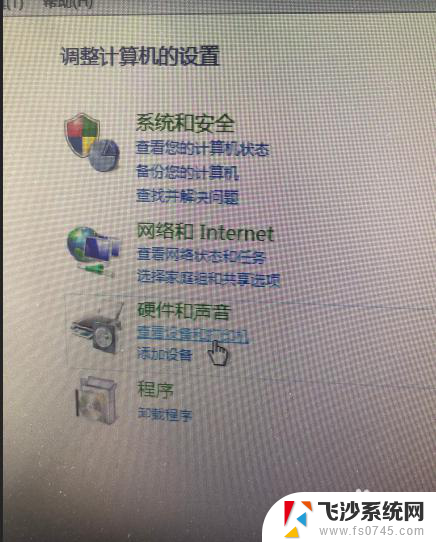
4.右键点击打印机属性

5.切换到共享模块,点击共享这台打印机,起一个名字
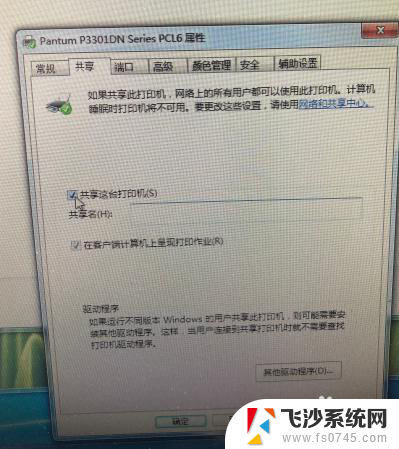
6.进入网络和共享中心,查看本机IP地址
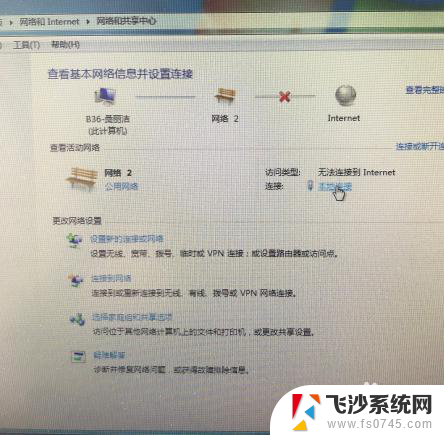
7.其他电脑点开开始菜单,输入//和相应的IP地址,可以链接该电脑
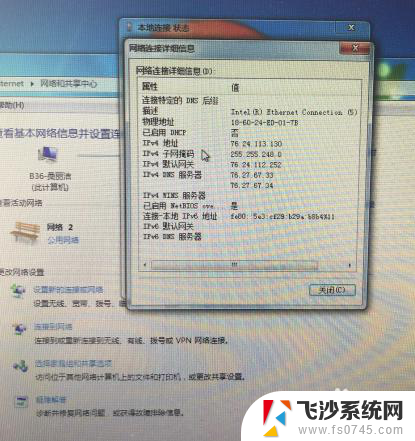
8.点击已经共享的打印机,即可链接完成,可以打印文件
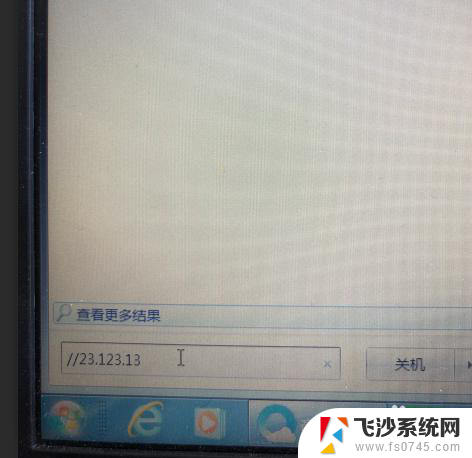
以上就是如何在其他电脑上共享打印机的全部内容,如果您遇到相同问题,可以参考本文中介绍的步骤进行修复,希望对大家有所帮助。